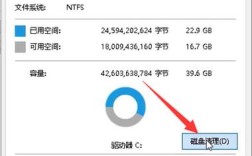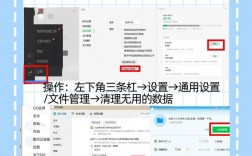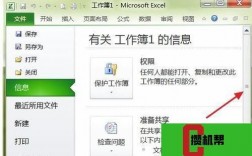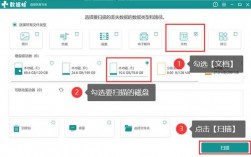未保存的Word文档可以通过多种方法恢复,以下是一些有效的方法:
通过Word内置功能恢复未保存的文档
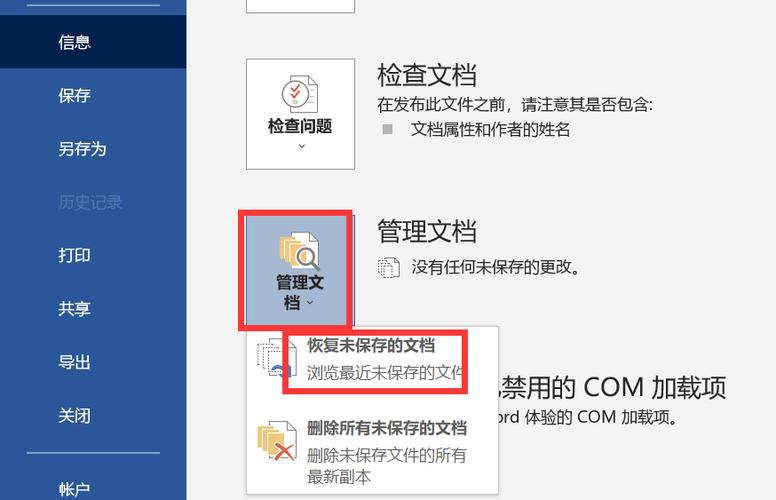
1、使用“文档恢复”功能:
重新打开Word软件,在左侧会出现“文档恢复(Document Recovery)”提示,选择最近修改时间的文件,然后点击【恢复】即可。
2、通过“管理文档”找回:
打开Word未保存的文档,点击左上角的【文件】选项卡。
点击左侧边栏的【信息】,在【管理文档】中找到自动保存的文件,点击并恢复。
3、利用自动保存功能:
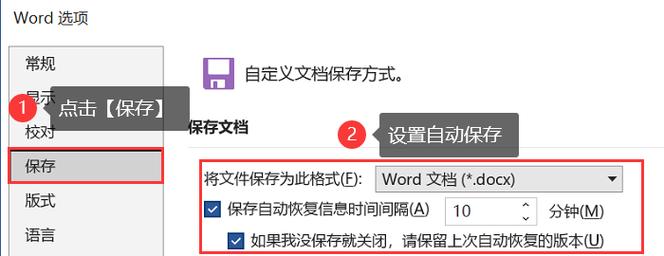
如果开启了自动保存功能,可以通过找到关闭前的最后一次自动保存的Word文件来找回文档。
点击Word软件界面左上角的【文件】选项卡,选择【选项】。
在弹出的窗口中,找到左侧边栏的【保存】并点击。
勾选【如果我没保存就关闭,请保留上次自动恢复的版本】,保存的文件位置就在该选项下方,可以进行更改。
4、搜索自动恢复文件:
尝试在Windows中搜索扩展名为.asd的文件,这是Word自动保存的临时文件。
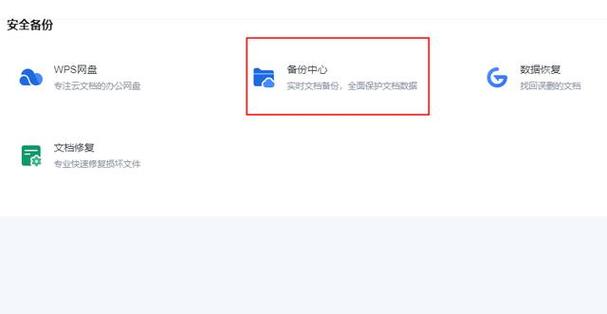
打开Word,转到“文件”>“打开”>“浏览”。
在“文件名”右侧的“文件类型”列表中,选择“所有文件”。
找到并打开.asd文件。
5、检查回收站:
如果误删了Word文档,首先可以检查回收站。
双击桌面上的回收站,搜索文档列表查看已删除的Word文档是否仍然存在,如果找到所需文档,右键单击文件名,选择“还原”以还原该文件。
6、从备份中恢复:
Word具有自动备份功能,可以在“文件”>“信息”>“管理文档”>“恢复未保存的文档”中查找备份文件。
使用第三方工具恢复未保存的文档
1、数据恢复软件:
如果以上方法都无法找回文档,可以使用可信赖的数据恢复软件,如Recuva、嗨格式数据恢复大师等。
运行软件后,选择“文档”或“办公文档”作为恢复的文件类型,选择丢失文档所在的磁盘或分区进行扫描,然后在结果列表中找到需要恢复的文档。
注意事项
在尝试恢复文档之前,请确保不要对可能包含丢失文档的磁盘或分区进行任何写操作,以免覆盖丢失的数据。
定期备份重要文档是防止数据丢失的最佳方法,建议将文档保存在多个位置,如本地硬盘、云存储等。
相关问答FAQs
1、问题一:如果Word没有自动保存功能怎么办?
回答:如果Word没有自动保存功能,可以尝试上述提到的其他方法,如搜索自动恢复文件、检查回收站、使用第三方数据恢复软件等,建议开启Word的自动保存功能,以防止未来发生类似情况。
2、问题二:如何设置Word的自动保存功能?
回答:要设置Word的自动保存功能,请按照以下步骤操作:
1. 打开Word软件。
2. 点击左上角的【文件】选项卡,然后选择【选项】。
3. 在弹出的窗口中,找到左侧边栏的【保存】并点击。
4. 勾选【保存自动恢复信息时间间隔】复选框和【如果我没保存就关闭,请保留上次自动保留的版本】复选框。
5. 设置时间值(如10分钟),完成后点击【确定】。